共计 3001 个字符,预计需要花费 8 分钟才能阅读完成。
安装两台 memcache,基于 tomcat 做会话同步;(只对动态内容缓存,用于追踪用户会话)
前提:
两个 tomcat 节点:172.16.100.7(tomcatA.linuxidc.com),172.16.100.8(tomcatB.linuxidc.com)
两个 memcached 节点:172.16.100.9, 172.16.100.10
一个负载均衡节点:172.16.100.6
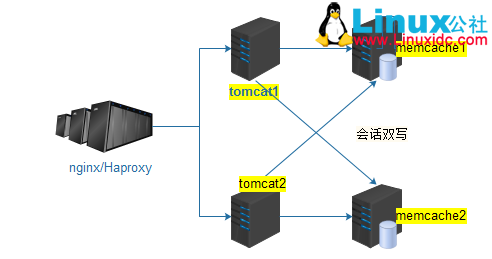
两台安装完 tomcat,再 yum 安装 memcached 即可;下面这个 memcached 项目就是为了 tomcat 增加一个新的会话管理器:放在 tomcat 的 lib 下即可;注意 memcached 要和你的 tomcat 版本一致;
memcached-session-manager 项目地址:https://github.com/magro/memcached-session-manager
memcached 配置文件:/etc/sysconfig/memcached 建议修改缓存空间大小 CACHESIZE,M 为单位
教室环境下下载安装包,lftp 172.18.0.1:/pub/Sources/7.x86_64/msm> mget * 其他环境参考上述 GitHub 网站下载
现在两台 tomcat 版本都为 7,所以删除掉不需要的 memcached 依赖包:rm -rf memcached-session-manager-tc8-1.8.3.jar
然后将几类包放置到 tomcat 对应的 lib 相关目录下:mv *.jar /usr/share/tomcat/lib
随后修改 tomcat 配置文件,添加在 Host 上下文中:
分别在两个 tomcat 上的某 host 上定义一个用于测试的 context 容器,并在其中创建一个会话管理器,如下所示(修改对应参数,如 docBase 路径,n1 和 n2 地址):
<Context path=”/test”docBase=”/usr/share/tomcat/webapps/test”reloadable=”true”>
<Manager className=”de.javakaffee.web.msm.MemcachedBackupSessionManager”
memcachedNodes=”n1:172.16.100.9:11211,n2:172.16.100.10:11211″
failoverNodes=”n1″
requestUriIgnorePattern=”.*\.(ico|png|gif|jpg|css|js)$”
transcoderFactoryClass=”de.javakaffee.web.msm.serializer.javolution.JavolutionTranscoderFactory”
/>
</Context>
分别为两个 context 提供测试页面:
tomcatA:
mkdir -pv /usr/local/tomcat/webapps/test/WEB-INF/{classes,lib}
vim /usr/share/tomcat/webapps/test/index.jsp
<%@ page language=”java”%>
<html>
<head><title>TomcatA</title></head>
<body>
<h1><font color=”red”>TomcatA.linuxidc.com</font></h1>
<table align=”centre”border=”1″>
<tr>
<td>Session ID</td>
<% session.setAttribute(“linuxidc.com”,”magedu.com”); %>
<td><%= session.getId() %></td>
</tr>
<tr>
<td>Created on</td>
<td><%= session.getCreationTime() %></td>
</tr>
</table>
</body>
</html>
上述为 tomcat1,tomcat2 节点和 memcached2 与上述安装配置基本一致,就 /usr/share/tomcat/webapps/test/index.jsp 页面信息有些改变:
<%@ page language=”java”%>
<html>
<head><title>TomcatB</title></head>
<body>
<h1><font color=”blue”>TomcatB.linuxidc.com</font></h1>
<table align=”centre”border=”1″>
<tr>
<td>Session ID</td>
<% session.setAttribute(“linuxidc.com”,”magedu.com”); %>
<td><%= session.getId() %></td>
</tr>
<tr>
<td>Created on</td>
<td><%= session.getCreationTime() %></td>
</tr>
</table>
</body>
</html>
最后在 172.16.100.6 的 nginx 上配置反向代理的负载均衡内容即可,测试访问:
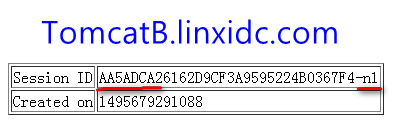
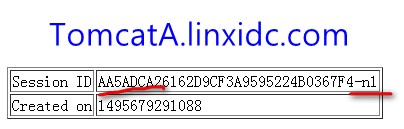
注意会话内容是一致;
为 PHP 安装 Memcached 扩展连接 Memcached http://www.linuxidc.com/Linux/2016-05/131690.htm
Linux 下 Memcached 安装与启用 http://www.linuxidc.com/Linux/2016-07/133423.htm
Memcached 构建缓存加速集群部署 http://www.linuxidc.com/Linux/2017-02/140656.htm
Linux CentOS 7 下通过 Memcached 实现 Session 共享 http://www.linuxidc.com/Linux/2016-09/135552.htm
Memcached 的安装配置及将 PHP 的 session 保存在 Memcached 中 http://www.linuxidc.com/Linux/2017-02/140679.htm
Linux CentOS 7 下通过 Memcached 实现 Session 共享 http://www.linuxidc.com/Linux/2016-09/135552.htm
CentOS 6.6 下 Memcached 源码安装配置 http://www.linuxidc.com/Linux/2015-09/123019.htm
Linux CentOS 7 下 Memcached 安装与配置 http://www.linuxidc.com/Linux/2016-09/135553.htm
Memcached 的详细介绍:请点这里
Memcached 的下载地址:请点这里
本文永久更新链接地址:http://www.linuxidc.com/Linux/2017-05/144230.htm





















